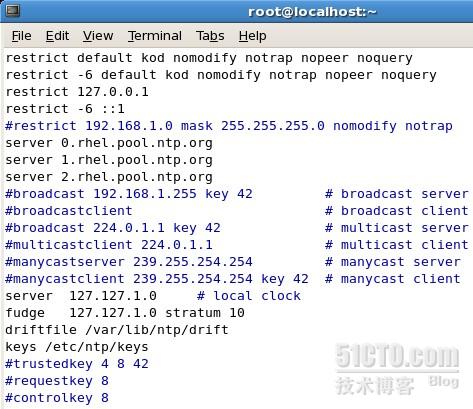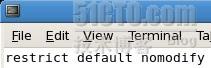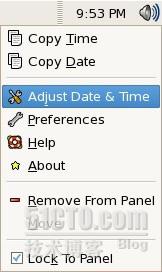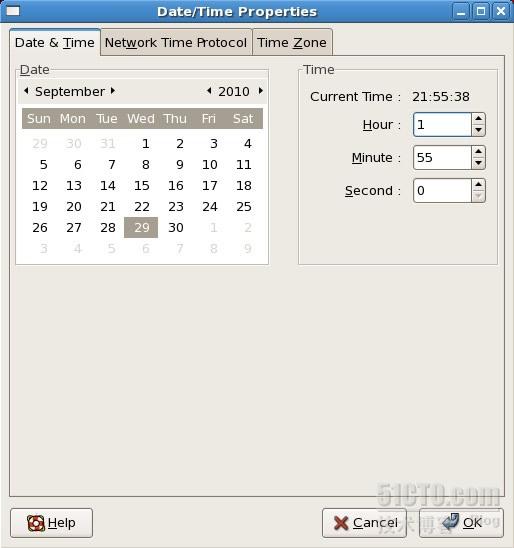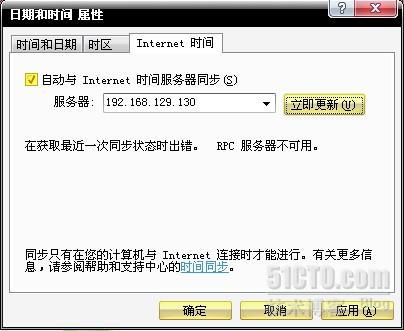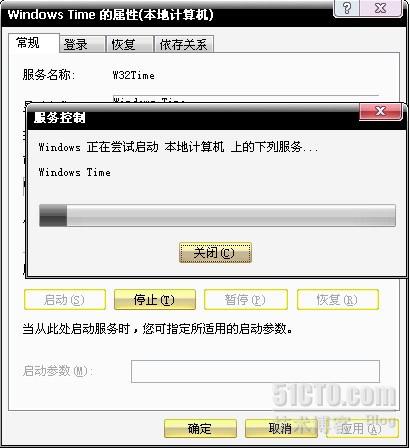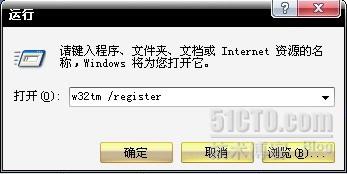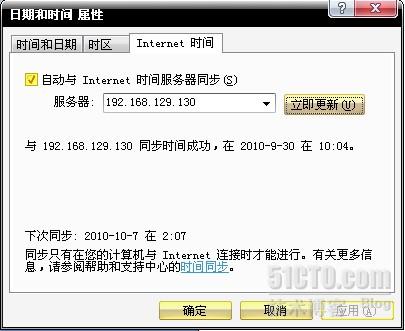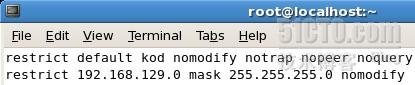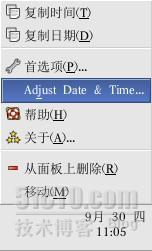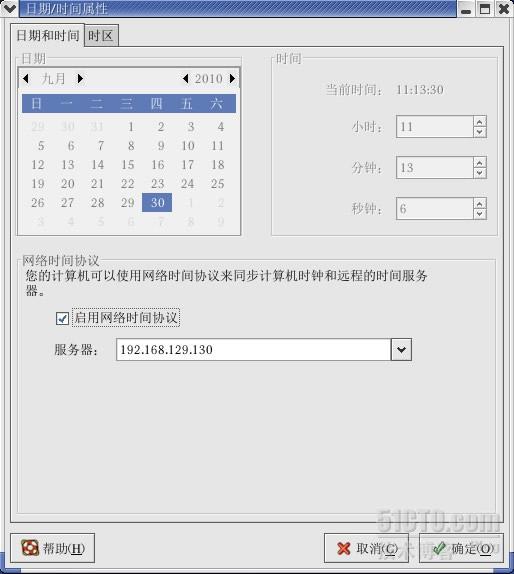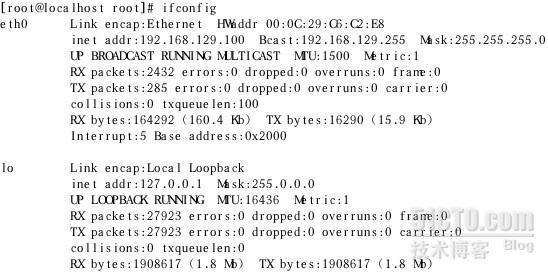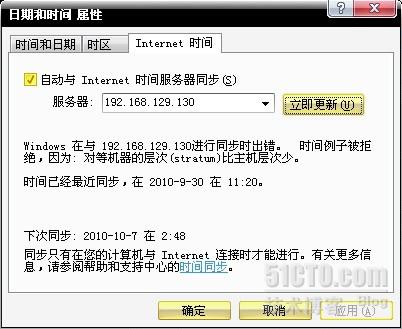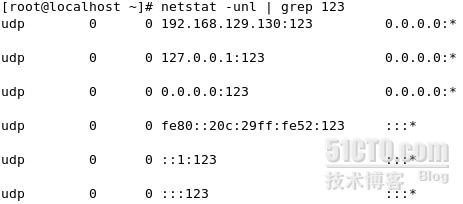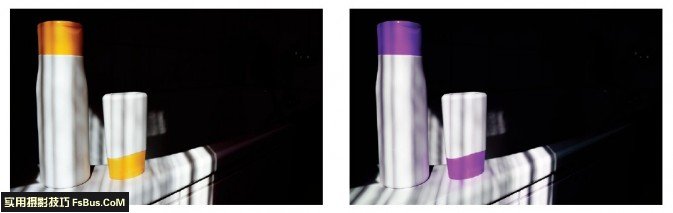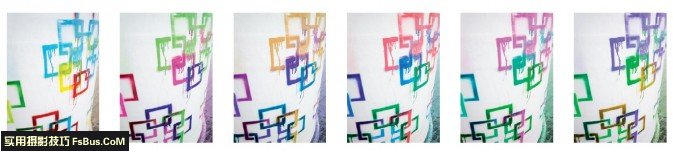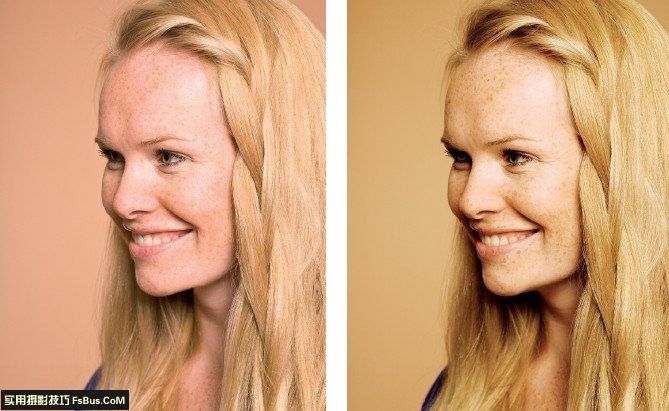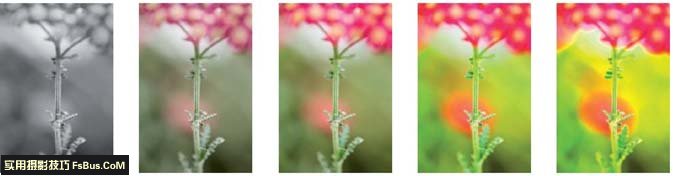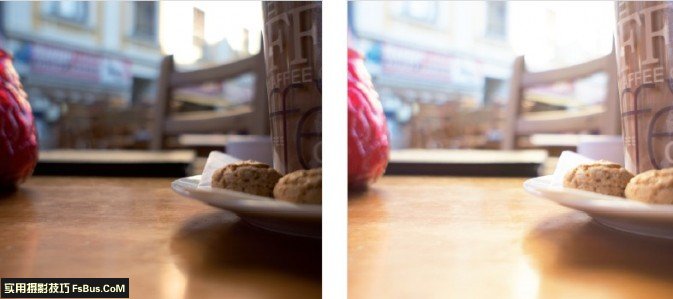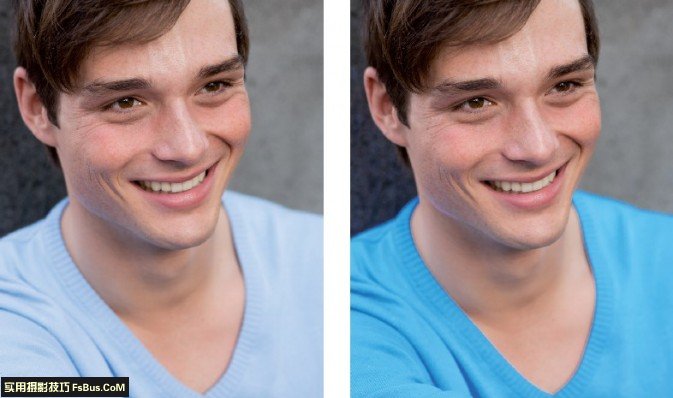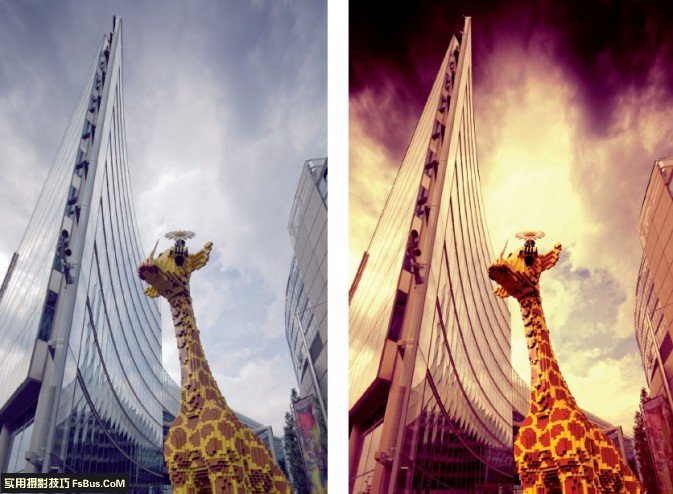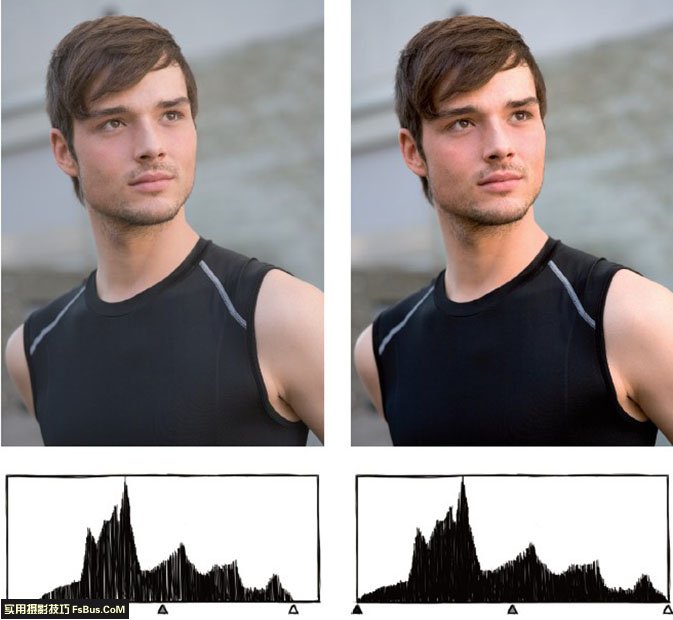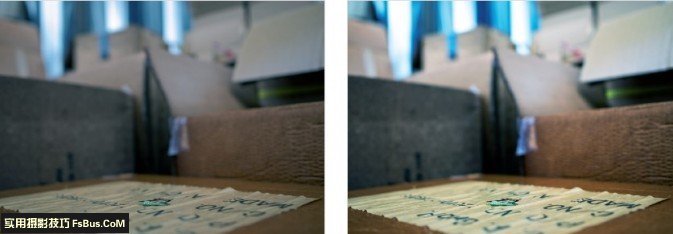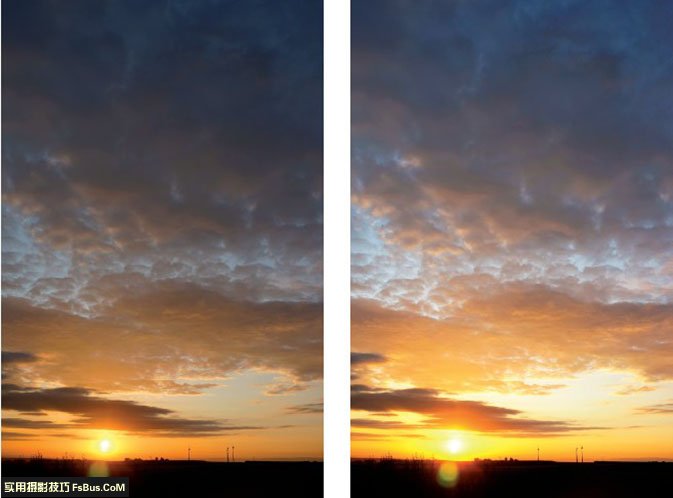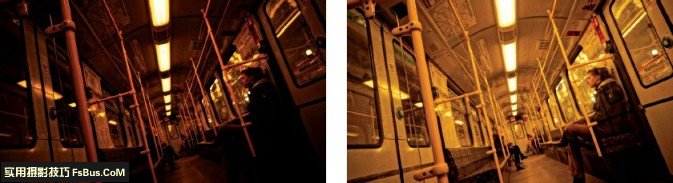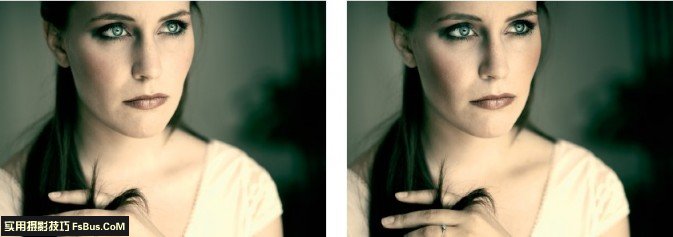原文:
http://www.fsbus.com/sheyinghouqi/9899.html
http://www.fsbus.com/sheyinghouqi/9718.html
图像的色彩编辑在照片后期处理中占据着非常重要的地位,因为再也没有其他任何一个方面可以对照片的效果产生如此持久的影响。毕竟颜色能够直接地、带有高度情感色彩地影响照片的观赏者—不仅是单个的颜色,还有多种颜色的组合。在调整色彩时,你追求的是真实性还是艺术性升华,是和谐还是不和谐,是柔和还是鲜艳夺目,都由你来决定。
不管什么时候,每张彩色照片中都潜藏着巨大的编辑潜力。一般情况下,你很有可能只开发出了其中很少的一部分,而很少能真正挖掘出它所有的潜力。为什么呢?如果你已经使用照片处理软件中的一个或者多个色彩调节器做过编辑操作了,你就会明白,在色彩处理领域一切皆有可能。当然,你所喜欢的处理效果也得有条件做出才行。如果你不仅对自己的照片进行后期处理,还为别人做这项工作,那么你就不应该把图像的色彩只留给运气。
真假色彩
从根本上来说,调整图像的色彩有两个目的:一是获得可信的、自然的色彩,二是富有创意地使颜色“奇异化”。
为了让图像获得一种真实的色彩印象,你必须先问自己一个问题:哪些色彩必须是“对的”才能让整张图像看起来真实?答案很简单:记忆色。人类对某些颜色的记忆非常深刻,所以他们不管在什么时候都知道,这些颜色看起来应该是什么样子的—这类颜色就叫作记忆色。对于记忆色,即使是很微小的色偏人也能感觉出来,并认为这个颜色是不自然的。
记忆色不一定就是定义明确的颜色,它通常也指某种物体不是哪种颜色:玫瑰不是灰色的,甜面酱不是粉红色的,柠檬不是紫色的,草地不是红色的,长颈鹿不是绿色的—这里只是举了几个例子。除了上面说的,甚至颜色的变化都被牢固地保存在我们的记忆中,以至于我们都知道,天空被染色后是什么颜色的,或者绿色的植物在阴影下会呈现什么颜色,即使这些东西都没有一个定义清楚的颜色。另外,在任何情况下,记忆色中最重要的始终是人的皮肤色。虽然肤色也有诸多不同,但是它们一旦偏离我们记忆中储存的色彩模式,就会让我们觉得非常不舒服。

当然也会有这种情况,某种艺术性的做法使得图像中的颜色偏离了记忆色,而这种结果仍然具有说服力。但是这种情况很少见,更多的时候,假的记忆色会给人一种颜色失真、难以相信的印象,这种印象让人觉得这些颜色还需要进一步调整。
如果你现在觉得,总是只追求逼真的色彩效果很无聊,那么我们可以向你保证:即使强调记忆色,颜色调整方面的创意空间也不会受到太大的限制。

色彩属性(HSV 色彩属性模式)HSV
色彩属性模式是对色彩进行数字编辑的基础,也就是各种不同的色彩调整工具的使用基础。它将每种色彩的三个基本属性—色相(Hue)、饱和度(Saturation)以及亮度(Value;或者是Lightness、Brightness、Intensity,此时这个模式也相应地简写为HSL、HSB、HSI)结合到了一起。
其中,色相反映的是由物体反射的不同波长的可见光。每种色相在标准色轮上都有自己的位置,对应着红色、橙色、黄色、绿色、青色、蓝色、紫色或者洋红色,或者是它们的混合色。HSV 模式中共有360 种色相,每种色相都用一个度数来表示。
饱和度是指色彩的纯度以及与此相关的鲜艳度。一种颜色越饱和,它的灰度比例就越小,它也就越鲜艳。一种颜色越不饱和,它的灰度比例就越大,彩色度比例就越小,极端情况下呈非彩色的灰度状态。HSV 模式中的饱和度等级从0% 到100%:0% 对应的是100% 的灰度比例,呈现的是没有任何彩色的灰度图像,100% 对应的是没有掺杂任何灰色的、完全饱和的纯色。
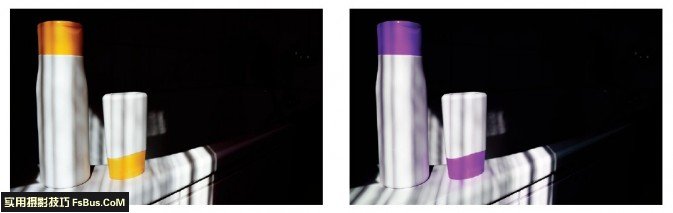
亮度指的是一种颜色中光的比例:光的比例大则颜色明亮,光的比例小则颜色暗。至于颜色是怎么随着光的比例的变化而变化的,我们可以从一个一部分处在阳光下、一部分处在阴影中的物体给人的色彩印象得到直观的认识。HSV 模式中的亮度从0% 到100%,其中,0% 对应着中性色纯黑色,没有一点儿彩色的比例,100% 对应的则是同样也是中性色的纯白色。因此在它这个101 个亮度层次上,彩色的亮度只对应了99 个层次。
除了101 个亮度层次之外,HSV 模式共包含3564000 种不同的颜色。不论你处理照片的具体目的是什么,也不管你选择的是何种工具,你都可以用这些颜色来对图像的色彩进行调整。
修改色相
任何照片处理软件都至少会提供一个可供手动修改色相的工具—一般情况下软件会带有多个这样的处理工具。从理论上来说,你有两种不同的处理方法。方法一是沿着可见光的光谱移动颜色调节器。也就是说,你可以按照顺时针方向或者逆时针方向绕色轮一圈移动调节器,这样颜色可以由比如红色变成橙色、黄色、绿色、青色、蓝色、紫色或者洋红色。移动时可以根据自己的感觉或者有针对性地输入一个特定的波长值或者度数来进行。
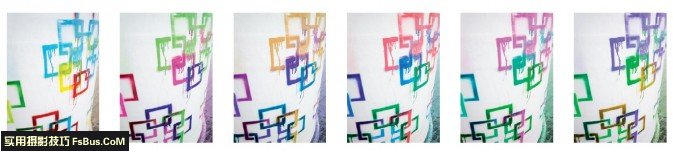
这些工具的优势在于,它们真的只对图像中的色相产生影响,不同颜色之间的距离以及关系则保持不变。例如,如果红色变成了橙色,后者就会变成黄色,黄色再变成绿色,依此类推。另外,亮度的分布情况也保持不变。因为这个原因,这种以色轮为导向的处理方式很适合用于调节色彩偏差,比如说由于修改白平衡而造成的色彩偏差。Photoshop:图像→调整→色相/ 饱和度→色相 || Photoshop Elements:增强→调整颜色→调整色相/ 饱和度→色相 || PaintShop Pro:调整→色度和饱和度→色度/ 饱和度/ 光度→色度 || Gimp:颜色→色调/ 饱和度→色调 || Aperture:调整→颜色→色调 || Lightroom:修改照片→ HSL → 色相 | 修改照片→ 颜色→ 色相 || Camera Raw:HSL/ 灰度→ 色相 || Nik Software:Color Efex Pro →色彩对比度→颜色
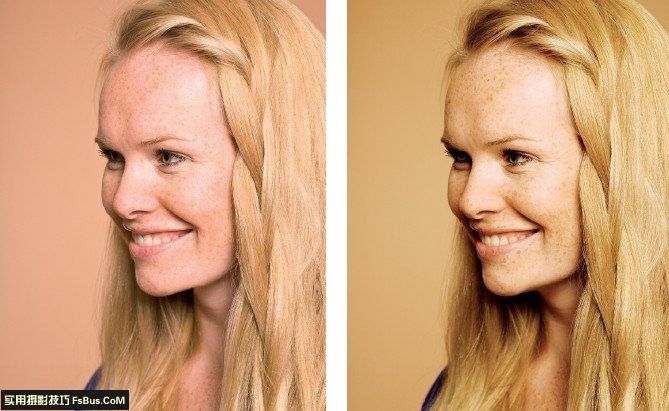
方法二是在颜色极(在色轮中位于相对的位置)之间移动颜色调节器,也就是在互补色对之间移动。青色和红色、洋红色和绿色以及黄色和蓝色都可以形成这样的颜色极,如将一种色相朝着黄色的方向修改,那么蓝色必然会变少。这样尽管图像中的颜色在亮度上仍然保持平衡,但是图像的亮度分布情况受到了影响。这是因为每种色相都有自己的独特亮度,这种亮度只与它的光波波长有关。

波长为550 ~ 600 纳米时,眼睛中所有的色彩接收器都同样地起反应,因此人就会感觉这个颜色很明亮。比如黄色就比紫色要亮得多(紫色的亮度最低)。如果把照片中的黄色替换为蓝色,那么这张照片就会变暗。为了抵消这种效果,可以保持整张图像的亮度不变。但是并不是每一款照片处理软件都可以做到这一点,而且这样做还会带来一个弊端,那就是为了保证亮度,在蓝色和黄色之外,其他颜色也会被调整。于是,这样就导致了一些原本无意(也无法由你控制)的颜色修改。Photoshop:图像→调整→色彩平衡 | 图像→调整→可选颜色 || Photoshop Elements:增强→调整颜色→颜色变化 || PaintShop Pro:调整→色度和饱和度→色度映射 || Gimp:颜色→色彩平衡

修改白平衡
对色相的处理中,一个特殊情况就是调整白平衡,这是在转换RAW 文件时进行的。以此为目的的处理工具会提供各种各样事先定义好的光线情景(如阴影、白炽灯)以供选择,或者提供手动调整的可能性。后者或者通过使用吸管直接在图像中定义白点,或者通过两个不同的调节器来进行:一个调节器在蓝黄两极之间移动,以获得不同的色温;另外一个在洋红色与绿色之间移动以改变色相。两者结合可以修正图像中因白平衡错误造成的色偏。PaintShop Pro:调整→色彩平衡 || Gimp:颜色→自动→白平衡 || Aperture:调整→白平衡 | 调整→效果→白平衡 || Lightroom:修改照片→基本→白平衡 || Camera Raw:基本→效果→白平衡 || Nik Software:Color Efex Pro →交叉平衡 | Color Efex Pro →纯白中性化

修改色彩饱和度
同修改色相一样,每款照片处理软件都可以对色彩的饱和度进行调整。这些调整都遵照相同的原则:给某种颜色增加或者减少50% 的灰度—这取决于饱和度是应该提高还是降低。此时,刻度值从-100 到+100,其中,0 对应的是100% 的饱和度,负值代表向着灰度的方向降低饱和度,而正值则可以使图像色彩更加饱和。如果使用恰当,这样的“更加饱和”会有不错的效果,但是过高的值会造成难看的、明显的色阶溢出现象。Photoshop:图像→调整→色相/ 饱和度→饱和度 | 图像→调整→变化→饱和度 || Photoshop Elements:增强→调整颜色→调整色相/ 饱和度→饱和度 | 增强→调整颜色→颜色变化→饱和度 || PaintShop Pro:调整→色度和饱和度→色度/ 饱和度/ 光度→饱和度 || Gimp:颜色→色调/ 饱和度→饱和度 || Aperture:调整→颜色→饱和度 || Lightroom:修改照片→ HSL →饱和度 | 修改照片→颜色→饱和度 | 修改照片→基本→偏好→饱和度 || Camera Raw:HSL/ 灰度→饱和度 | 基本→饱和度 || Nik Software:Color Efex Pro →色调对比→饱和度 | Color Efex Pro →对比度滤镜名称→饱和度
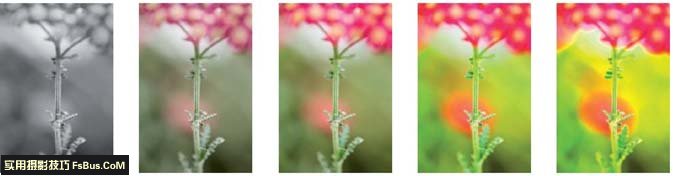
为了解决这个问题,人们开发出了更灵活的饱和度调节法:在某种颜色接近100% 饱和度时,处理强度会被减弱。这样就可以加大不太饱和的图像区域的鲜亮度,同时对已经比较饱和的区域不做过大的修改。Photoshop:图像→调整→自然饱和度→自然饱和度 || Lightroom:修改照片→基本→偏好→鲜艳度 || Camera Raw:基本→自然饱和度


修改色彩亮度
除了调整色相和饱和度之外,大多数颜色调整对话框同时还会提供第三种调整功能,用来修改色彩的亮度。调整的方法是:要得到较低的亮度,就混入黑色;要得到较高的亮度,就混入白色。Photoshop:图像→调整→色相/ 饱和度→明度 ||Photoshop Elements:增强→调整颜色→调整色相/ 饱和度→明度 || PaintShopPro:调整→色度和饱和度→色度/ 饱和度/ 光度→光度 || Gimp:颜色→色调/ 饱和度→亮度 || Aperture:调整→颜色→饱和度 | 调整→颜色→亮度 || Lightroom:修改照片→ HSL →明亮度 | 修改照片→颜色→明亮度 || Camera Raw:HSL/ 灰度→明亮度
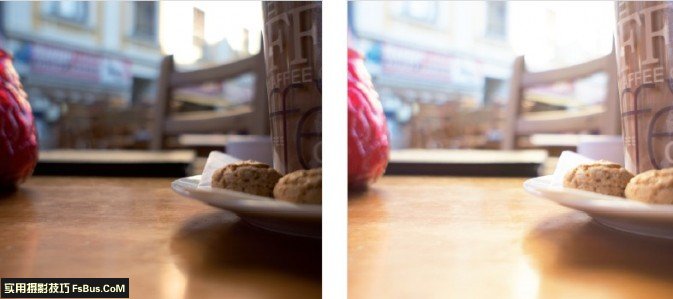
亮度的连续性变化是沿着灰阶移动的,因此,亮度的调整不仅可以利用颜色调整工具来进行,还可以利用调整色调和对比度的工具。此外,曲线对话框甚至允许进行比一般的亮度调节器精确得多的调整,因为借助于曲线工具我们可以对某个色调值区域的亮度进行单独修改。Photoshop:图像→调整→亮度/对比度→亮度 | 图像→调整→色阶 | 图像→调整→曲线 || Photoshop Elements:增强→调整光照→亮度/ 对比度→亮度 | 增强→调整光照→色阶 || PaintShop Pro:调整→亮度和对比度→亮度/ 对比度→亮度 | 调整→亮度和对比度→柱状图调整 | 调整→亮度和对比度→曲线 || Gimp:颜色→亮度/ 对比度→亮度 | 颜色→曲线 | 颜色→色阶 || Aperture:调整→曝光→亮度 | 调整→曲线 | 调整→色阶 || Lightroom:修改照片→基本→色调→曝光度 | 修改照片→色调曲线 || Camera Raw:基本→亮度 | 色调曲线→参数/ 点 || Nik Software:Color Efex Pro →色彩对比度→亮度 | Color Efex Pro →对比度滤镜名称→亮度
选择编辑范围
前面所提到色彩调整方法都是作用于图像中所出现的所有颜色,但是只有很少的时候才有必要进行这种整体性的修改—基本上,只有当要消除整体性的色偏,或者从创意的角度出发有意添加一个整体性色偏的时候,才需要这样。
更为常见的情况是,只需要对图像中的某些颜色进行单独的调整。因为只有这样,才能使色彩效果得到强化或者优化,而不会让结果图像显得色彩失真或者看起来明显像处理过的。因此,了解分离编辑区域的各种功能和各种对单种颜色进行独立编辑的方法,是非常重要的。
当然,在这里—与进行其他任何处理一样—手动建立选区以及使用图层和蒙版都是可以考虑的,但是这两种方式都比较复杂。另一种选择是,使用通用的色彩或亮度处理工具,它们可以以极其简单快捷的方式过滤出单种颜色,不过它们的工作方式是完全不同的。
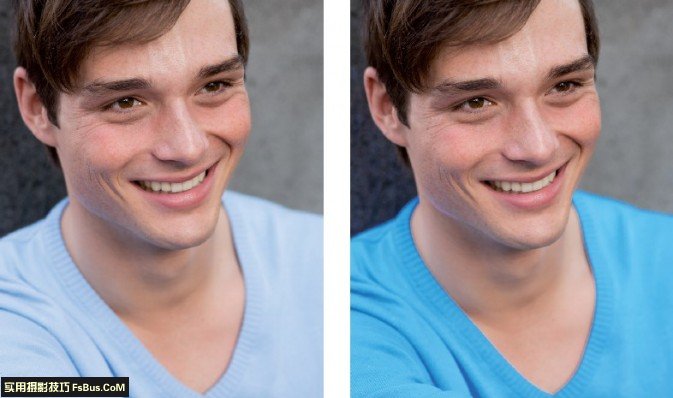
第一类工具,它们要么可以选出一类颜色(如“红色调”“蓝色调”等),要么是提供几个调节器,可以对每一类颜色进行单独操作。一般情况下,这里的颜色“类别”是定义好的,并且不是以色谱上的距离来划分的,而是以人主观上对它们的区分度来划分的。另外,一些编辑工具还支持手动确定要分离出来的颜色:如果你不确定你想要编辑的颜色应该属于哪个范围,颜色选择工具(如吸管)可以帮助你将其在色相环或者色板上标出来。Photoshop:图像→调整→色相/ 饱和度 | 图像→调整→可选颜色 || Photoshop Elements:增强→调整颜色→调整色相/ 饱和度 || PaintShop Pro:调整→色度和饱和度→色度映射 || Gimp:颜色→色调/ 饱和度 || Aperture:调整→颜色 || Lightroom:修改照片→ HSL | 修改照片→颜色 || Camera Raw:HSL/ 灰度
第二类工具能够对特定的色调值区域单独进行调整。这些区域是“阴影”“中间调”以及“高光”,对应的是图像中较暗的、亮度居中的和较亮的区域。这些区域在图像中的过渡是非常流畅的。经过一些练习之后,你就会找到感觉,一眼看出哪些图像区域应该属于哪个色调值区域。Photoshop:图像→调整→色彩平衡 || Photoshop Elements:增强→调整颜色→颜色变化 || Gimp:颜色→色彩平衡

第三类工具则很好地利用了这样一个事实:图像中的所有颜色都是由原色(根据所选择的色彩空间而有所不同)组成的。一般情况下,这些原色分别是红色、绿色和蓝色,对应着三个色彩通道,每个色彩通道都可以被单独编辑。但是,通过色彩通道进行选择性的颜色调整的前提条件是你要知道混合色的成分,例如,你要对图像中的黄色进行编辑,那你就需要对红色通道和绿色通道进行程度相同的调整,而橙色则需要更多的来自红色通道的影响(相对绿色通道而言),而蓝色通道则是保持不变的。看看颜色混合的效果图会起到很大的帮助作用。Photoshop:图像→调整→曲线 | 图像→调整→色阶 || Photoshop Elements:增强→调整光照→色阶 || PaintShop Pro:调整→颜色→红色/ 绿色/ 蓝色 | 调整→亮度和对比度→亮度/ 对比度→亮度 | 调整→亮度和对比度→柱状图调整 || Gimp:颜色→曲线 | 颜色→色阶 || Aperture:调整→曲线 | 调整→色阶

第四类工具的工作基础是,将某一种颜色分离出来,必要时用其他颜色来替这里,通过有针对性的编辑,墙面较亮的沙黄色被进一步加强了。同样,映在窗户中的天空也被单独加入了青色和一点儿蓝色,从而得到了强化。06色彩 165进行自动色彩调整时主要通过查看白平衡来确认图像中是否有色偏。图像中最亮的部位会被定义为纯白色,其他颜色则会按照比例调整得与其相适应。类似于自动白平衡,这种处理的结果可以显示出自然的颜色,但有时仍会出现色偏。换。一般情况下,这里对颜色的选择是通过吸管或者类似的工具来进行的。你只要在想要的图像区域上点击一下,就可以创建一个选区或者蒙版。有时候,你还要对创建出来的选区或者蒙版进行手动修改,这样你就可以对最终要编辑的颜色区域进行控制。Photoshop:图像→调整→颜色替换 | 选择→色彩范围 | 工具→魔棒工具 | 工具→快速选择工具 || Photoshop Elements:增强→调整颜色→替换颜色 | 工具→智能画笔工具 | 工具→魔棒工具 | 工具→快速选择工具 || Gimp:颜色→映射→颜色交换 | 工具箱→按颜色选择工具 | 工具箱→前景选区工具 | 工具箱→模糊选择工具 || Aperture:调整→快速笔刷 || Lightroom:修改照片→工具→调整画笔 || Camera Raw:调整画笔 || Nik Software:控制点(U 形点)
自动色彩调整
当然,除此之外,任何一款照片处理软件中都有各种各样的工具可以按照明确设定的参数对图像色彩进行自动编辑,而且非常迅速和高效。有的处理软件还有一些专门针对色彩调整中某个方面的“小专家”,比如说去除红眼、修改皮肤的色调、有针对性地去除某处色偏等等。这些工具有时能够带来令人惊奇的效果,不过和拍照时使用相机的自动功能一样:如果你把一些东西交给软件来做,那么你就失去了对结果的所有控制;即使后来得到的图像效果你很喜欢,你也不知道它是怎么来的。因此,努力去认识每个处理工具,真正学会有效地利用它们,无论如何都是值得的。且不说当自己处理出了一张效果既好又极具说服力的照片时你可以感受到多么多的乐趣,光你的处理过程可以在此基础上得到优化并可以随时重复这一点就足够吸引人了。Photoshop:图像→自动色调 || Photoshop Elements:增强→自动颜色校正 | 增强→调整颜色→去除色偏 | 增强→调整颜色→调整皮肤的颜色 | 增强→自动修复红眼 || PaintShop Pro:调整→颜色→褪色校正 | 调整→智能照片修复 || Gimp:颜色→自动→颜色增强 || Aperture:调整→效果→颜色 || Lightroom:修改照片→工具→红眼校正 || Camera Raw:红眼去除

识别色偏
无论你选择哪种工具来调整图像的色彩,你都得首先识别出哪些颜色不是真实的,即哪个地方出现了色偏。要识别色偏—除了需要一个被精确校准过的显示器外,还需要一双老练的眼睛,或者可以为你提供相应的数据值的分析工具。这里最关键的是“灰度平衡”。
因为当各个色彩通道中的亮度值不平衡时,图像中就会产生色偏。这不一定会让整张图像都产生很明显的色偏,也有可能只涉及某一个色调值区域。为了确认是否存在色偏以及在哪些色彩通道中存在色偏,你需要测量图像中的一个本来应该是中灰色、白色或者黑色的点的值。要找出这样一个点,你需要多加练习,因为它受拍摄主题的影响很大,并不总是那么容易找到,但也不是没有规律可循。例如,在一张人像照片中,人的瞳孔都是黑色的;在一张风景照片中,你或许能在天空中找到一片白云;在城市照片中,街道或者建筑物的墙壁大多都是灰色的。

如果你已经在图像中找到了所需要的点,那么你可以利用吸管来测量其亮度值。偏离平衡的色彩通道必须被修正,这样才能使图像获得平衡的色彩。例如,如果检查点在红色通道中的值为153,绿色通道中的值为157,蓝色通道中的值为110,结果尤其是在拍纪念照时非马上就一目了然了—图像中的蓝色太少了。如果蓝色太少,图像就明显偏黄,尤其是当这些值相差较大时,这一点你用肉眼都可以看得出来。
如果你已经识别出了色偏,那么你可以减少图像中相应的颜色或者添加其互补色。这些互补色对是红色与青色、绿色与洋红色、蓝色与黄色。
如果你更喜欢跟数值打交道,那么你可以借助曲线或者其他以色彩通道为基础的工具直接从数字上平衡每个色彩通道中的数值。与此同时,用肉眼进行检查总是有好处的,这样可以对眼睛进行识别色偏方面的训练。

创意色彩构成
一般情况下,色偏的确会对图像造成持久性的负面影响而应该被去除。之前提到的方法不仅能用于调整色偏,也都能用来进行有创意的色彩构成。为了能够有针对性地运用这些功能,大家应该先熟悉一下基本的色彩效果:
■ 红色、橙色、黄色以及红紫色赋予图像一种温暖、舒适的感觉,并显得贴心、柔和、友好,能够让人想起胶片摄影时泛黄的版画。
■ 蓝色、青色、绿色以及蓝紫色则显得清凉、疏远和冷淡,但是会给图像一种整洁、干净以及简直就像在医院一样的效果。
■ 高度饱和的色彩非常醒目、直接、喧闹,而且非常明显地进入到了前景之中。它们把注意力吸引到自己这里,并由此可能成为决定图像主题的因素
■ 不饱和的色彩在表达它的情绪效果时则更加微妙。它们不张扬,衬托着其他元素,结果就是:图像看起来优雅、有艺术性,但是也可能会显得沉闷和脏兮兮的。
■ 变亮的颜色没有光泽。它们失去了了饱和度,但是保留了干净而友好的效果。
■ 变暗的颜色起初显得更饱和,但随着亮度的降低,则会显得沉闷和不起眼。
适合情境的色彩编辑
一张照片表达的情感在很大程度上是由图像的色彩氛围传达的,因此你可以针对图像语言(或者说要表达的情感)来调整色彩。我们知道,每类摄影主题都有其典型的图像色彩,这些色彩当然是通过具体的照片总结出来的,但是它们相互之间并没有百分之百清楚划分的界限。
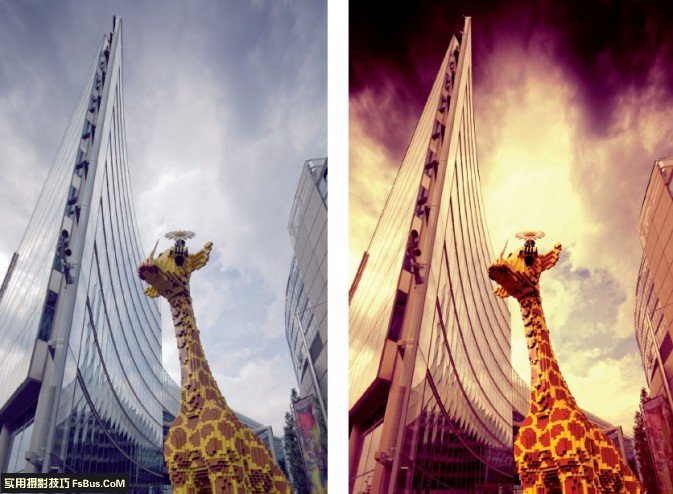
■ 风景照。与植物以及动物相关的纪实照体现的都是大自然的魅力,因此这里使用稀奇古怪的颜色以造成强烈的整容效果就不太合适了。
■ 对刻画人物性格的人像照片来说,色彩的异化效果同样会起到干扰的作用。这种人像摄影想要抓住的是被拍摄的人的性格特点,因此它不能容忍会转移注意力的元素。
■ 静物、产品、花卉等以艺术性为导向的主题提供了很大的色彩编辑空间,不过在任何情况下,主题的可辨认性都应该放在比艺术性更重要的位置。
■ 一般情况下,展现生活方式和形象的照片应该首先给观赏者一个积极的印象,因此适合使用清晰、明亮以及饱和的色彩。
■ 研究、纪实以及新闻摄影虽然要求真实性,但是色彩也一定要能够强烈地表现图像情感或者比较醒目。根据话题要求,如果气氛应该严肃或者忧郁,就需要使用阴暗、沉闷和非饱和的色彩。
■ 美女和时尚照片主要是在图像情绪的层面上发挥效果,一般情况下都要求有一个经过深思熟虑的、计划详细入微的色彩方案。
■ 要取得阴郁、沉重而神秘的哥特式美学效果,可以使用较暗的、饱和的蓝绿色调。
■ 与上面的相反,童话式的、仙境般的、温柔的照片主题则是通过非饱和的、较亮的颜色以及较大比例的白色、黄色和橙色来制造效果的。

对比度和亮度
修改图像的色调值和对比度属于基本的、几乎每张数码照片都需要的、不得不做的处理步骤。因为大多数情况下,拍摄主题本身的对比度与相机传感器的动态范围无法精确对应,拍摄主题本身的光线分布情况在转换到数码色调值时需要经过各种不同的调整,以达到最好的曝光效果和合适的对比度。精心处理过的亮度层次可以大大提升图像的档次,使图像少一些沉闷,而显得更加鲜亮和清晰(这是最重要的)。
只要是涉及优化图像对比度的地方,就会涉及诸如“色阶”、“曲线”和“直方图”等概念。这些概念与照片处理工作密切相关,而且实际上并不像听起来那么复杂难懂。只要加以练习,你很有可能很快就把它们加入你的标准处理流程中。这也是你应该做的,因为在对照片进行后期处理时,做出完美的色调就相当于成功一半了。

对比度太低?
不管你现在是一个照片处理的超级粉丝,还是你情愿在这个方面有所保留,你都应该仔细查看每一张照片的对比度情况。很多直接从相机中导出来的照片都显得索然无味,甚至有点儿“雾状”,看上去就像在所有的颜色上蒙上了一层细纱。出现这种情况的原因就在于图像的对比度不足,也就是图像中最亮和最暗区域的区别太小。大多数情况下,在这样的图像中找不到纯黑色,也找不到纯白色。如果是黑白图像,这一点只用眼睛就很容易发现。对于彩色照片,只要稍加练习,你也能练出一双用于判断图像的对比度和亮度的火眼金睛。
在练成那样的眼睛之前,学会看照片的直方图也能帮到你。直方图显示了图像中存在的亮度层次的数量以及对比度范围。Photoshop:窗口→直方图 || Photoshop Elements:窗口→直方图 || Paint-Shop Pro:查看→面板→柱状图 || Gimp:窗口→可停靠对话框→直方图 || Aperture:调整→直方图 || Lightroom:窗口→面板→直方图 || Camera Raw:直方图
颜色浅淡、对比度不足的图像在直方图中明显表现为色阶范围较小,也就是在灰阶标尺的左端以及(或者)右端都有未被使用的亮度值。对此,绝大多数情况下都需要调整色阶的分布情况。为了取得理想的效果,你应该手动调节,而不是把它交给什么自动功能来执行。只有当必须非常快地完成调整的时候,或者当你只是想大概看一下照片被调整后的效果,但是具体的实施还是会手动进行时,你才可以考虑自动调整的功能。Photoshop:图像→自动色调 | 图像→自动对比度 || Photoshop Elements:增强→自动调整色阶 | 增强→自动调整对比度 || PaintShop Pro:调整→亮度和对比度→柱状图均衡 || Gimp:颜色→自动→色调均化 | 颜色→自动→拉伸对比度 || Aperture:调整→色阶→自动 | 调整→曲线→自动 || Lightroom:修改照片→基本→色调自动 || Camera Raw:基本调整→自动
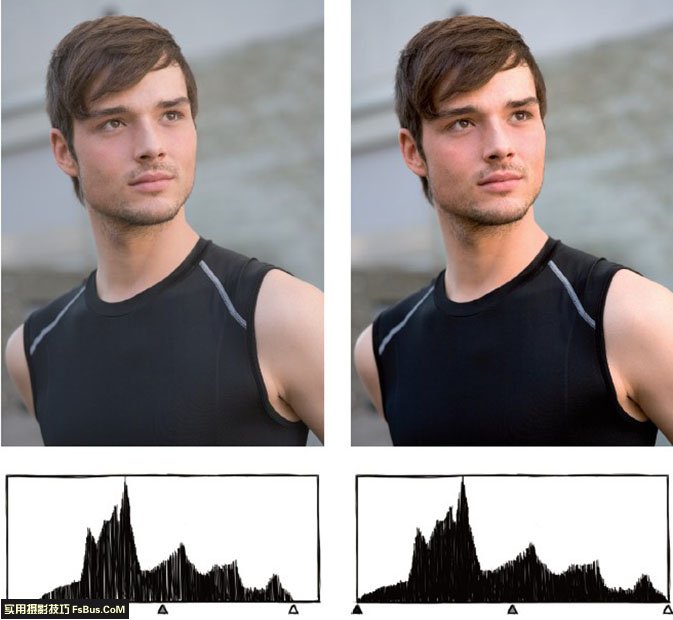
调整对比度范围
对于较小的对比度范围,你可以通过扩展直方图(也叫扩展色阶)来进行调整,也就是重新调整图像中现有的色阶在黑与白之间的分布。对于这个步骤,你可以在每个颜色通道中单独进行,也可以同时对所有的通道进行操作。在任何一款常用的照片处理软件中你都能找到相应的处理工具—这些工具通常都是与直方图放在一起的。Photohshop:图像→调整→色阶 | 图像→调整→曲线 || Photoshop Elements:增强→调整光照→色阶 || PaintShop Pro:调整→亮度和对比度→柱状图调整 || Gimp:颜色→色阶 | 颜色→曲线 || Aperture:调整→色阶
图像中的色阶范围会被尽可能地调整到最大,这样图像中就有了所有的256 个亮度等级,包括一个纯黑和一个纯白。
这里的纯黑代表图像中黑得没有任何细节的尽可能小的那个点(黑点),纯白代表的则是相对的那个最亮的点(白点)。这两个亮度等级通常对应着直方图中下06对比度和亮度 141在对一张颜色黯淡且很平淡的照片( 左) 进行色阶扩展时, 你只需要把直方图中的两个滑块—左侧的黑色滑块和右侧的白色滑块刚好移到曲线的两端,就可以完美地平衡色阶范围了(中)。如果继续移动滑块,你就把本来只是较暗或者较亮的区域定义为纯黑或者纯白了。这样做的后果就是,图像中出现了没有细节的纯黑区域以及纯白区域(右)。面的两个滑块:黑色三角形和白色三角形,这两个滑块可以沿着灰阶标尺的水平方向移动。
现在为了扩大图像的对比度范围,你必须分别移动这两个滑块,直到它们与曲线的两端接触。也就是说,这个理想的对比度范围是人工生成的,图像中现有的最暗的色调被定义为黑色(亮度值为0,用于设置暗调),最亮的色调被定义为白色(亮度值为255,用于设置高光)。
在进行这一步时,你可以根据肉眼来判断,或者在移动时按住Alt 键不放:如果你恰好在寻找黑点 ,图像就会被隐藏起来,而你只会看到一片白色的区域。如果你向右移动黑色滑块,某个时候第一块深色的斑就会出现。当这个深色斑小到不能再小的时候,你就停下来,这时候你就找到那个黑点了。寻找白点的过程也是如此,不过这时你看到的是一片黑色的区域,你向左移动白色滑块,直到出现最小的亮斑,这时你就找到白点了。
另外,你还可以直接手动在图像中设置黑点和白点。大多数照片处理软件都有吸管,你可以用它在图像中标出最暗的点或者最亮的点。但是要想找到真正正确的点(尤其是对彩色图像来说)是非常不容易的。而对于灰度图像或者主题的一部分真的是黑色或者白色的图像,比如说一个轮胎或者一片云彩,要通过点的设置来保证完整的色阶范围而又不会有色阶溢出的风险,则会简单一些。
风险和副作用
对于重新定义纯黑和纯白,有一点非常重要,那就是你要能真的找到图像中最暗的点和最亮的点。如果将黑色滑块向右移动并超过曲线的起始点,就会造成所谓的色阶溢出—也就是说,不是只有一个,而是有多个亮度等级的颜色会成为新的黑色。结果就是,你把黑色滑块向右移动得越远,图像中没有细节的“被黑色淹没”的区域就越大。同样,白色滑块也可以裁剪掉图像中的明亮区域,并使其变成没有细节的纯白色。因为原则上是:所有位于黑色滑块左侧的色调的亮度值都被设置为0,所有白色滑块右侧的色调的亮度值都被设置为255。

同时,即使是没有造成色阶溢出的色阶扩展也有弊端:将图像中现有的亮度值重新分配到一个新的、更大的范围中会不可避免地造成直方图中的裂隙,即所谓的色阶断裂。因为图像中现有的色调数量没有因为色阶扩展而改变,而只是被更加稀疏地分配到黑与白之间了。
原始直方图中的色阶范围与完整的色阶范围的差别越大,扩展色阶后,你在新的直方图中发现的裂隙就会越多。根据不同的主题,这些裂隙在观赏者看来明显程度也不一样。颜色的过渡就属于扩展色阶的明显受害者—在扩展色阶后,具有不同亮度值的颜色之间有可能无法流畅地过渡,也就是说相邻的颜色无法相互融合。
为了避免这个问题,建议你在拍照以及从RAW 格式文件中转换图像时就注意尽可能地使用完整的色阶范围。这样,之后就不会出现那么明显的处理痕迹了。同时,使用尽可能大的色彩深度也可以避免图像中出现不美观的、明显的人工雕琢的痕迹,因为这样在调整对比度范围时就有更多的亮度等级可供使用了。
更高的对比度
通过扩展色阶,图像的整体对比度被提高了,但有时结果还是不能让人满意。如果图像的中间调(也就是介于黑与白之间的灰调)大部分都有着非常相似的中等亮度—在直方图中表现为曲线上只有一个峰顶在中间,就会出现刚才说的那种情况。所以,下一步就是提高中间调对比度 。
对此,所有的对比度调节工具都可以使用,因为它的操作步骤通常都是:让黑点和白点的位置保持不变,只把较暗的中间调变得更暗一些,把较亮的中间调变得更亮一些。这样,中间调就往边缘移动了很多,较暗和较亮的中间调之间的差别也就大了很多—对比度便提高了。
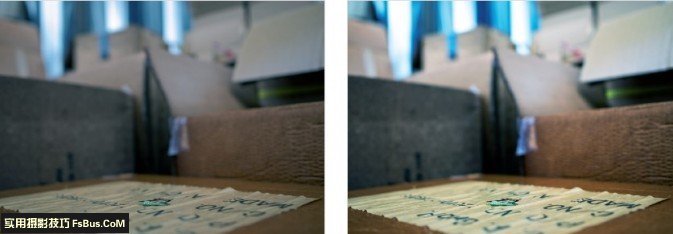
结果你就会得到不是通过柔和的、均匀的色阶来说服众人的图像,而是通过更高的对比度给人更高的清晰度、清楚分明的轮廓以及整体上有感染力的图像。Phtoshop:图像→调整→亮度/ 对比度→对比度 | 图像→调整→阴影/ 高光 | 图像→调整→曲线 || Photoshop Elements:增强→调整光照→阴影/ 高光→中间调对比度 | 增强→调整光照→亮度/ 对比度→对比度 || PaintShop Pro:调整→亮度和对比度→亮度/ 对比度→对比度 | 调整→亮度和对比度→曲线 || Gimp:颜色→亮度/ 对比度→对比度 | 颜色→曲线 || Aperture:调整→增强→对比度 | 调整→曲线 || Lightroom:修改照片→ 基本→ 色调→对比度 | 展开→曲线 || Camera Raw:基本→对比度 || Nik Software:Viveza | Color Efex Pro →对比度滤镜名称 | Color Efex Pro →色彩对比度 | Color Efex Pro →色调对比
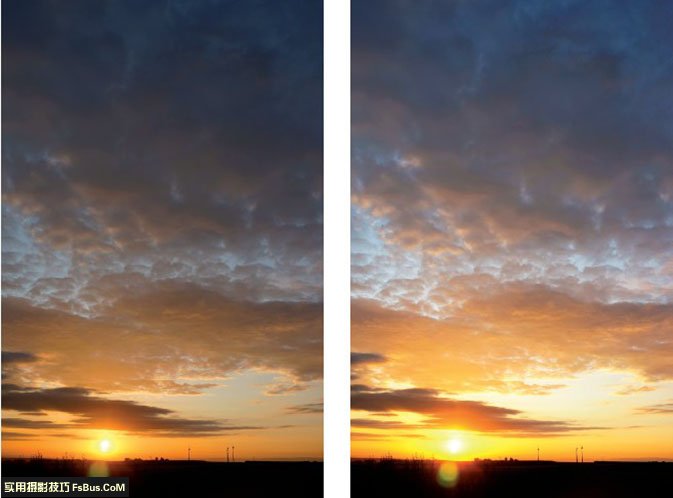
调整曝光度和亮度
很多时候,除了调整对比度之外,还要对图像的整体亮度进行修改。当照片稍微有些曝光过度或者曝光不足的时候,或者当你完全是主观上想修改图像效果时,你就需要调整照片的曝光度和亮度了,因为抛开主题、构图以及其他的后期处理的因素,较亮的图像会显得比较友好、轻松、积极向上,而较暗的图像看上去则会让人感到压抑、沉重、消极。
在处理照片时你一定要区分清楚,到底是要调整曝光度还是亮度。调整曝光度就相当于提高或者降低光圈级别,也就是模拟另外一种曝光度。这就意味着,图像的所有色阶都会被移动,变得比以前更亮或者更暗,但是暗色调和亮色调之间的比例保持不变。进行这类处理时要特别谨慎,因为它们有可能造成色阶溢出,使得图像中出现很多没有细节的区域。Photoshop:图像→调整→曝光度 || Aperture:调整→曝光→曝光 || Lightroom:修改照片→基本→色调→曝光度 || Camera Raw:基本→曝光

与曝光度的调整不同,亮度的调整仅仅体现在中间调上。也就是说,黑色和白色以及它们所确定的色调范围保持不变,并不会受到这种调整的影响,但暗色调和亮色调之间的比例会发生变化。具体来说,就是代表中间调的滑块会被向左或者向右移动,它移动的同时会导致图像变亮或者变暗。Photoshop:图像→调整→亮度/ 对比度→亮度 | 图像→调整→色阶 | 图像→调整→曲线 || Photoshop Elements:增强→调整光照→亮度/ 对比度→亮度 | 增强→调整光照→色阶 || PaintShop Pro:调整→亮度和对比度→亮度/ 对比度→亮度 | 调整→亮度和对比度→补光效果/ 清晰度→补光效果 | 调整→亮度和对比度→曲线 || Gimp:颜色→亮度/ 对比度→亮度 | 颜色→曲线 | 颜色→色阶 || Aperture:调整→曝光→亮度 | 调整→曲线 | 调整→色阶 || Lightroom:修改照片→基本→色调曲线 || Camera Raw:基本→亮度 | 曲线→参数的/ 点 || Nik Software:Viveza | Color Efex Pro →对比度滤镜名称
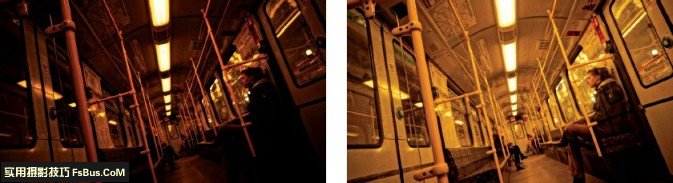
运用Gamma 值
另一种调整亮度的方法就是设置Gamma 值。你可以使用调整纯黑和纯白时的工具来调整它,但与这两个极端不同的是,Gamma 值定义的是图像中的灰度值(50% 灰度)。借助吸管或者灰阶调节器,你就能在图像中定义这个灰度值。它代表着图像中50% 灰度的点,并且应该正好位于黑与白的中央。为了给图像中多带来一些暗的或者亮的中间调,你可以创意性地移动原本为50%灰度的Gamma 值—此时,Gamma 值=1。
如果你将这个灰度点设置在偏向黑点的位置,或者将图像中一个较暗的色调定义为这个中间灰度值(Gamma 值<1),亮色调就会占据更多的空间,而暗色调则会相对变少,图像就会变亮;如果让这个灰度点朝纯白的方向偏移(Gamma 值>1),图像就会变暗。但是,在这两种情况下,图像的色阶范围都是相同的。Photoshop:图像→调整→曲线 | 图像→调整→色阶 | 图像→调整→曝光度→灰度系数校正 || Photoshop Elements:增强→调整光照→色阶 || PaintShop Pro:调整→亮度和对比度→柱状图调整 | 调整→亮度和对比度→曲线 || Gimp:颜色→曲线 | 颜色→色阶 || Aperture:调整→曲线 | 调整→色阶 || Lightroom:修改照片→色调曲线 || Camera Raw:色调曲线→点 || Nik Software:Viveza

尽在其中—曲线
用于调整曝光度和对比度的最强大、最多才多艺也最具创意的工具大概就是曲线了,在很多通用的照片处理软件中你都能找到它。与其他工具相比,曲线的最大优势在于:它把基于直方图的工作与对对比度、曝光度以及亮度进行最精确的调整的可能性结合到了一起。这就意味着,原则上,对于所有之前描述的编辑步骤,你只需要这一个工具就够了。Photoshop:图像→调整→曲线 || PaintShop Pro:调整→亮度和对比度→曲线 || Gimp:颜色→曲线 || Aperture:调整→曲线 || Lightroom:修改照片→色调曲线 || Camera Raw:色调曲线→参数/ 点 || Nik Software:Viveza
曲线的构造如下:横轴上的灰度标尺对应原图中亮度值的分布情况,纵轴对应的是编辑后亮度值的分布情况。如果打开对话框,你会看到“曲线”的走向总是一条标准的对角线。也就是说,编辑前和编辑后的曲线走向是一样的。同时,曲线的背景中还有图像的直方图,在下面的灰度标尺上你可以看到一个黑色三角形(滑块)和一个白色三角形(滑块),它们可以被随意地移动。这也就是说,你可以通过移动灰度标尺上的两个滑块(也可以使用吸管)来实现色阶扩展,同时也可以修改Gamma 值。
你还可以在曲线上设置标识点,这些标识点可以被任意向上、向下、向左或者向右移动。左下角的区域对应的是图像中的暗调,右上角的区域对应的则是高光,中间的区域对应的是中间调。单个点的移动以及随之而来的曲线走向的变化所带来的结果如下:

■ 如果曲线向左上弯曲,则会提高图像的整体亮度,因为较暗的色调现在被调成了较亮的。
■ 如果曲线向右下弯曲,图像的整体亮度就会下降,因为较亮的色调被调成了较暗的色调。
■ 如果同时使右上部分的曲线向上弯曲(提亮)和左下部分的曲线向下弯曲(调暗),图像的中间调对比度则会被提高。因为此时较亮的色调被进一步提亮了,较暗的色调进一步变暗了。也就是说,较亮的和较暗的图像区域之间的差别变大了。此时的曲线呈S 形。
■ 如果曲线的走向与上面的正相反,呈问号形,则结果也与上面的相反:较亮的色调会变暗,较暗的色调会被提亮,于是图像的对比度降低,变得灰蒙蒙的。
这些最基本的调节手法非常准确且灵活,因为你可以单独编辑每一个色调区域。这种调整并不针对某个固定的色调值(曲线一直保持着平滑的走向),所以还能保证各个色调区域间的过渡比较自然。如果在暗调区域设置一个固定点,把中间调和高光区域的曲线调成S 形,那么这两个区域的对比度会提高,暗色调则保持不变。除此之外,曲线还能对每个颜色通道进行单独处理。
局部提亮和调暗
由于图像中不同区域的亮度分布情况非常不同,所以在进行亮度和对比度的调整时,有时候有必要单独对某个图像区域进行有选择性的提亮或者调暗处理。至于要对哪些图像区域进行选择性调整,则要根据主题而定。当你不确定一个较亮的图像区域是否太亮的时候,你就考虑一下,这个区域对主题以及对图像所要传达的信息的重要性有多大。因为在原则上较亮的区域会吸引观赏者的目光,进入备受关注的“前景”中,而较暗的区域则会退居“背景”中。也就是说,照片的主题和主要的图像元素应该通过光线和亮度得到强调,不重要的元素可以放在较暗的区域甚至阴影中。如果你的主题太暗了,那么建议你对其进行局部提亮。如果本来不重要的细节太亮了,将观赏者的目光从主题上吸引走了,那么你就应该调暗这部分细节。

为此,很多照片处理软件都提供有一些小的提亮和调暗工具。一般情况下,这些工具要么在照片处理过程中通过调整亮度值将相应的图像区域调暗或者提亮,要么通过增大或者减小饱和度(见第159 页)来制造较暗或者较亮的色彩印象。类似于画笔或者刷子工具,这些工具的大小、形状、结构、硬度以及不透明度都可以被改变,也可以被限定在某个色调值区域,这样它们就可以很灵活地适用于不同的主题或者需要处理的图像区域。Photoshop:工具→减淡工具 | 工具→加深工具 || Photoshop Elements:工具→减淡工具 | 工具→加深工具 || PaintShop Pro:工具→变亮/ 变暗笔刷 || Gimp:工具箱→减淡/ 加深工具 || Aperture:调整→快速笔刷→减淡 | 调整→快速笔刷→蚀刻 || Lightroom:修改照片→工具→调整画笔→曝光度
但是,无论是提亮还是调暗—尤其是对彩色照片来说—都有很大的弊端,因为如果这些操作强度过大,就会留下很明显的加工痕迹。而对于黑白照片则没有这种问题,你可以非常放心地使用这些工具,而图像效果丝毫不会显得不自然。

另一种处理方法是使用图层,这样你就可以单独修改各个图像区域的亮度了。在这里,通过所谓的“减淡工具”和“加深工具”可以让图层在特定的条件下组合起来。图层中会有一部分被提亮或者调暗,这样可以实现非常精确的图像效果,并且不会出现明显不自然的颜色变化。在彩色照片上使用这些工具时,应该有针对性地突出照片中过亮或者过暗的图像区域现有的细节。Photoshop:图像→调整→阴影/ 高光 || Photoshop Elements:增强→调整光照→阴影/ 高光→加亮阴影/ 减暗高光 || PaintShop Pro:调整→亮度和对比度→高光/ 中间色调/ 阴影 || Camera Raw:色调曲线→参数
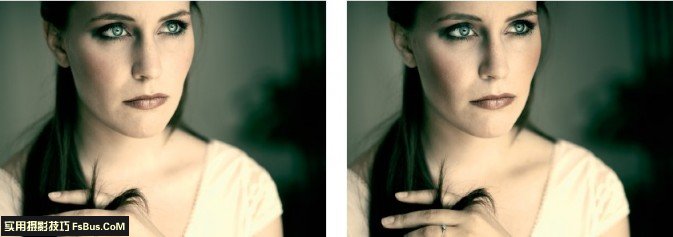
渐晕
加深和减淡工具有一种比较特殊的用途就是生成和减轻渐晕效果。“渐晕”这个概念描述的是图像中从中间到四周逐渐变暗的现象,这其实和拍摄时所使用的镜头的相关成像特性有关。一般情况下,与之相关的处理目的都是减轻或者完全消除拍摄时所产生的渐晕效果。对此,你要使用相应的工具使较暗的区域变亮。Photoshop:工具→减淡工具 || Photoshop Elements:工具→减淡工具 ||PaintShop Pro:工具→变亮/ 变暗笔刷 || Gimp:工具箱→减淡/ 加深工具 || Aperture:调整→快速笔刷→减淡 || Lightroom:修改照片→工具→调整画笔→曝光度
当然,有意识地营造渐晕效果也会是一个很有意思的处理步骤,它可以把观赏者的注意力吸引到图像的中部,同时获得一种模拟的、技术上的缺憾美。为了制造人工渐晕的效果,你要调暗图像的边缘和角落。Photoshop:工具→加深工具 || Photoshop Elements: 工具→ 加深工具 || PaintShop Pro: 工具→ 变亮/ 变暗笔刷 || Gimp:工具箱→减淡/ 加深工具 || Aperture:调整→快速笔刷→蚀刻 || Lightroom:修改照片→工具→调整画笔→曝光度

除了手动提亮或调暗图像的处理方法外,还可以使用很多照片处理软件带有的专门针对渐晕功能而设计的工具。Photoshop:滤镜→镜头校正→自定→晕影 || Photoshop Elements:滤镜→校正相机失真→晕影 || PaintShop Pro:效果→照片效果→晕影 || Gimp:滤镜→扭曲→镜头错误→加亮|| Aperture:调整→晕影 | 调整→去晕影 || Lightroom:修改照片→镜头校正→手动→镜头暗角 | 修复照片→效果→裁剪后暗角 || Camera Raw:效果→裁剪后晕影 || Nik Software:Color Efex Pro →黑角滤镜 | Silver Efex Pro →完成调整→黑角
DRI 和HDR
在对比度处理这个领域中,你难免会碰到动态范围扩展(DRI)以及高动态范围(HDR)这两个概念。进行这两种调整的目的都在于,扩大图像的动态范围或在图像中保存比相机传感器能容纳的更高的对比度。为此,这两种方法都要求对主题进行一系列的拍摄,而拍出来的照片在取景上必须尽可能一样。因此,移动的主题并不适合此类拍摄。拍摄时必须使用三脚架,同时,设置的景深也应该尽可能一样,因为只有这样图像的亮度才只会因为曝光时间的不同而产生变化。
如果所需的单张照片已经全部拍好,在DRI 方法(也叫曝光合并或曝光混合)中,这些照片会通过一个专门的软件或由照片处理者手动操作生成图层蒙版并被叠放在一起,然后这些单张照片中各个不同的正确曝光的位置会被结合到一起,最后生成一张照片。DRI 所生成的照片与拍摄的单张照片的区别在于,它能比标准曝光显示更多的细节。但是,合成的照片的色调范围与那些原始照片还是一致的,而且一般情况下色彩深度都为8 位,也就是每个颜色通道有256 个亮度层次。因此,DRI 并不算是一个真正提高图像动态范围的方法,而是一个“伪HDR”。

与之不同的是,HDR 图像在一个大的、后缀名为“.hdr”的图像文件中保存了主题的全部明暗信息。这是通过专门的HDR 软件实现的,这种软件可以将多张曝光度不同的照片的亮度层次整合到一起,然后生成一张包含了比普通照片的亮度层次多得多的照片—一般情况下,每个色彩通道的色彩深度至少为32 位。如此大的色调范围几乎接近人眼可以看到的全部色彩层次,但是这种效果在用输出介质如显示器、打印机等进行显示时则显现不出来,因为这些输出介质都只能显示256个色阶。因此,HDR 图像其实是“理论”图像,虚拟地收集了尽可能多的亮度层次,由此它可以像RAW 文件一样用来生成各种不同版本的图像。Photoshop:文件→自动→合并到HDRPro || Photoshop Elements:增强→ Photomerge Photomerge 曝光|| PaintShop Pro:文件→ HDR →曝光合并 || Nik Software:HDR 效果软件→合并 || 专业软件:FDRTools | Luminace | Picturenaut | DRI Tool

色调映射
生成HDR 图像后,接下来一个必要的步骤就是将过大的色调范围转换成一个较小的、可以显示的色调范围,我们把这个过程叫作色调映射或动态压缩。为了完成这个过程,有各种各样的工具可供使用。借助于这些工具,你可以决定显示图像的哪些区域、显示的亮度以及多大程度上显示其细节,或者哪些色调值可以被丢掉。一般情况下,各种照片处理软件都至少会有用于调整图像的曝光度和Gamma 值的调节器。除此之外,有的软件还提供用于单独调整图像的色彩饱和度、对比度、对比度分布情况等的工具。为了确保转换得尽可能精确,大多数情况下都建议进行逐步压缩,先将色彩深度转换到16 位或者12 位,然后再将其转换为8 位。
色调映射的目标是,最终得到的图像结果能在对比度、亮度以及色彩等方面尽可能地接近拍摄时的视觉效果。但是,你的创意空间是完全不受限的—你也可以用不自然的色彩和对比度生成异常的光影世界。Photoshop:文件→自动→合并到HDR Pro || PaintShop Pro:文件→ HDR →载入HDR 文件 || Nik Software:HDR效果软件→色调映射 || 专业软件:FDRTools | Luminace | Picturenaut | DRI Tool